|
|
图11.输入平面属性对话框 Dbt"}#uit;
4) 要更准确地定位输入平面,请单击“全局数据”选项卡。 B2Qt�tc�J
5) 在“Z位置”下,键入以下值: V�o^��
i7 偏移量:2.0 �[+EmV�>Y� 注意:Z位置值必须介于2.0和6.0之间。 XnmQp�)nyV 6) 单击输入场2D标签。 $�s-/�![
6 7) 单击编辑。 {fe[��$KQ 激活“输入场”对话框(参见图12)。 Q[��E�pE, &�GF@9BXI3 图12.输入场对话框 f
�Q�S�P]? o.IJ�4'}aN �V�vk1� D( �(27bNK��r 8) 在波导下的窗口中,选中该复选框(见图13) .�_j9^�L�l r�M/Ona2x� 图13.波导窗口中的项目 �$�'#��hCs
9) 单击添加。 N��v!I�f$d 所选择的波导移动到场下的窗口中。 tQ=�P.14>: 10) 在“场”下的窗口中,选中项目复选框(参见图14)。 *#�p}>\Y{ �xi|T7,�\X 图14.场窗口中的项目 W8{g<.�
/�
11) 单击编辑。 Fd!�Np�7xw “场属性”对话框出现(参见图15)。 (/TYET_�H� 注意:在相关角度(切线方向)下自动选择模态场。 � [@Y�e�Q{ gX�Zl�3��� 图15.场属性对话框 8i:E$7e�tH
12) 键入以下值: w1tWy��Kq� 振幅:1.0 E(]39�B"�i 相位:0.0 �F(+,�M��~ 注意:模态场在相关角度即切向方向上自动进入到波导中。 Aw#@}T�GT� 13) 要应用设置并返回到“输入场”对话框,请单击“确定”。 bz�Yj`�t�? 14) 要返回到输入平面对话框,请单击确定。 ��V0 70o�Z 该项目将显示在“输入场2D”选项卡上(参见图16)。 -�JgN�$S�f DJ)Q,l*|N9 图16.输入场2D标签下的项目 [t��#xX59
15) 要返回布局窗口,请单击确定 -\=s+n_ZP? cQM_kV??�! 5. 选择输出数据文件 �G)~/$EF,_
���!4Q0 �� 要选择输出数据文件,请执行以下步骤。 "m2g"x�a\7 步骤 操作 Ff�E�P�@�$ 1) 从“仿真(Simulation)”菜单中选择“附加输出数据”。 a�Y:���u-1 出现“附加输出数据”对话框(参见图17)。 ZSW�K�VTi u�x>wa+XFa 图17.附加输出数据对话框 2>`�m1q��:
2) 单击2D选项卡。 zsM3
[�2E* 3) 选择功率输入波导复选框。 #�6okd*��^ 自动选择归一化和输出类型。 ,j3Y�vn W 4) 要返回系统窗口,请单击“确定”。 LC8&�},iu 5) 要保存项目,请从文件菜单中选择保存。 �05
56#U&> 另存为对话框出现(参见图18)。 �GnT�Cq_\� n:�d�nB�wY 图18.另存为对话框 )?d(�7d�-l
6) 键入文件名,然后单击保存。 r�nNB!T��� 保存文件,并关闭“另存为”对话框。 $)o�r{Z$�& J � ZH~ { 6. 运行仿真 LR�`��]C]
C�[�X2]zr 要运行仿真,请执行以下步骤。 �T�j(DdR#w 步骤 操作 sKu/VA�h
x 1) 从“仿真”菜单中,选择“计算2D各向同性仿真”。 GN0s`'#"3% 出现“仿真参数”对话框(参见图19)。 �:X+!�W_xR |��F��ED<� 图19.仿真参数对话框 rJz`v/�:|P
2) 要开始模拟,请单击运行。 �r�2��b_�$ 出现OptiBPM_Simulator并开始模拟。 uv#.�"�_Va 注意:此次模拟时间很短,因此可以快速完成。 在模拟结束时,出现一个提示框(参见图20)。 � �=�&8�Cg Kg8n3pLAX 图20.提示框 �8%\0v?�a5
3) 要打开OptiBPM_Analyzer,请单击是。 e-��E0B�p� 注意:模拟运行时,要选择模拟视图的类型,请在模拟窗口的底部单击以下选项卡之一: hiT&QJB` _ 光场(2D或3D) b�+/�z,c6w 折射率(2D或3D) 8u|F �%Sg 注意:要显示2D视图,请单击“图像映射”按钮 。 要返回到3D视图,请单击“高度图”按钮 。 @1c[<3xJ�T 剖面图 �QZZt9rA; 模拟完成后,系统会询问您是否要启动OptiBPM_Analyzer。 单击是打开分析器。 �",,�W1]"% 注意:您不需要关闭模拟器也打开分析器。 9_Ws�8��nE 要打开OptiBPM_Simulator,请在出现询问是否退出的对话框时单击否(见图21)。 H{���1'OC� �!pJd^|4A] 图21.退出仿真对话框 �?�GT�,Y5� 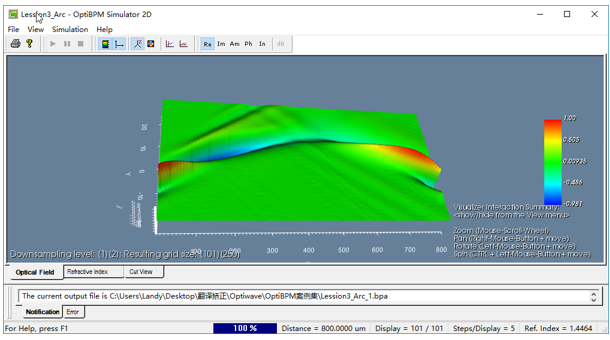 U*Sjb%
Q�b U*Sjb%
Q�b 图22.仿真—光场—3D
B'}pZOa[Wb
未完待续 jA'�7�@/F/ 来源:讯技光电 Bx" �eX>A8
|